电脑误删文件数据恢复教程

无论是误操作病毒感染还是系统崩溃,都有可能导致电脑中的重要数据丢失。当不幸遭遇数据丢失时,可以看下万兴恢复专家的电脑误删文件数据恢复教程,通过详细的教程,能快速帮你找回丢失的数据,让你不再受数据丢失的困扰。下面来看下数据恢复教程详解。
一、误删文件后的紧急措施
当你发现不小心将电脑中的文件误删之后,要做的是立即停止写入操作。因为电脑中的数据被误删之后,并不代表着真正意义上被删除,而是将文件保存的位置标记为可覆盖位置,这个时候如果你不在位置上写入新的数据,被删除的数据就不会被覆盖,使用正确的数据恢复方法就可以将其恢复。此外也要及时对现有的数据备份,确保现有的数据不会因操作数据恢复过程而造成损坏。
二、选择可靠的数据恢复专家
停止一切写入操作之后,就需要选择可靠的数据恢复专家进行恢复了,市面上有许多可以恢复数据的软件,比如万兴恢复专家、EaseUS Data Recovery Wizard、Recuva、Stellar Data Recovery等,这些软件都是采用扫描电脑硬盘,识别文件结构的方式来恢复电脑中的数据。操作步骤都比较相似,只需要了解一款软件的操作步骤,即可清楚的知道如何恢复数据。

三、电脑误删文件数据恢复步骤
当你停止写入并选择可靠的数据恢复专家后,就可以对电脑中的数据恢复了,建议大家使用万兴恢复专家,它的功能更加强大,具备恢复数据多项国家专利技术,数据恢复的成功率会更高。操作步骤如下:
1.下载并安装万兴恢复专家后,启动该软件,它会自动识别你电脑中的硬盘,并在硬盘驱动器的选项卡下方显示。
2.选择误删文件保存到位置之后,系统就会自动对该位置进行全方位的扫描操作,扫描完成需要等待几分钟的时间。
3.在扫描界面中,随时查看扫描结果。在扫描过程中,你也可以通过文件类型、文件大小以及搜索的功能来过滤和精确定位要恢复的文件。设置之后,系统会在搜索结果的界面中显示你要的结果。
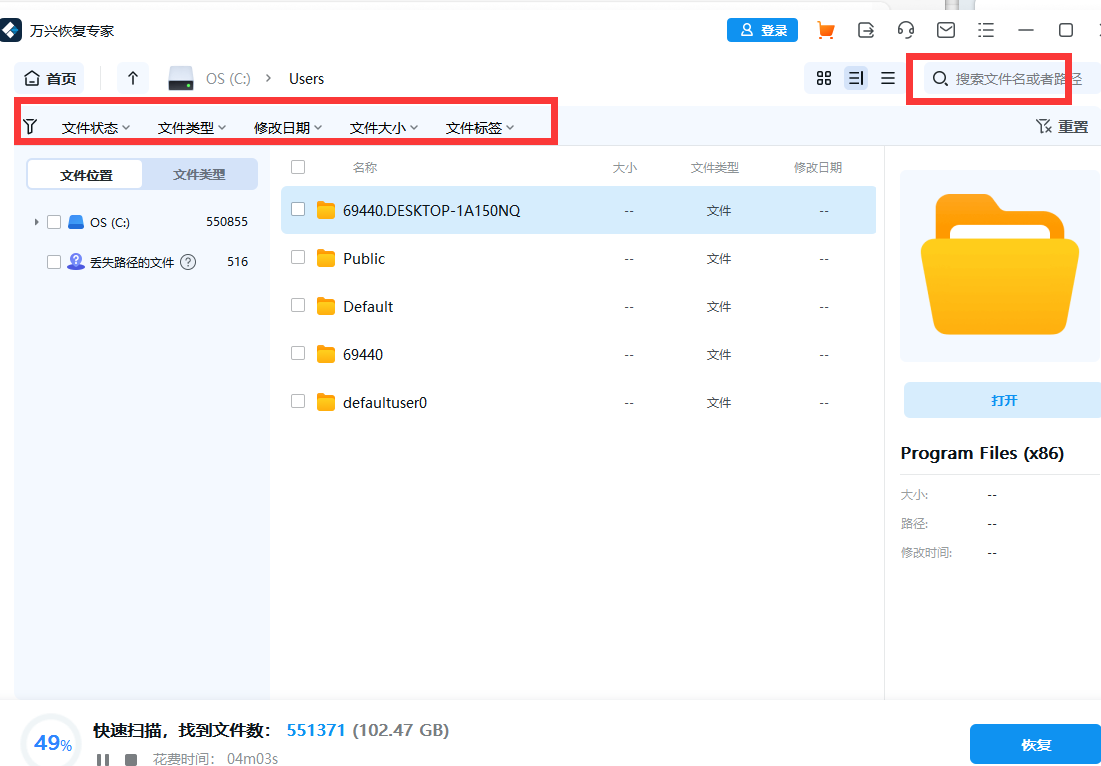
4.当你在扫描结果中找到误删的文件之后,直接双击文件就可以在万兴恢复专家中预览文件内容了,如果你是高级用户,可以无限制预览,免费用户只能预览部分内容。
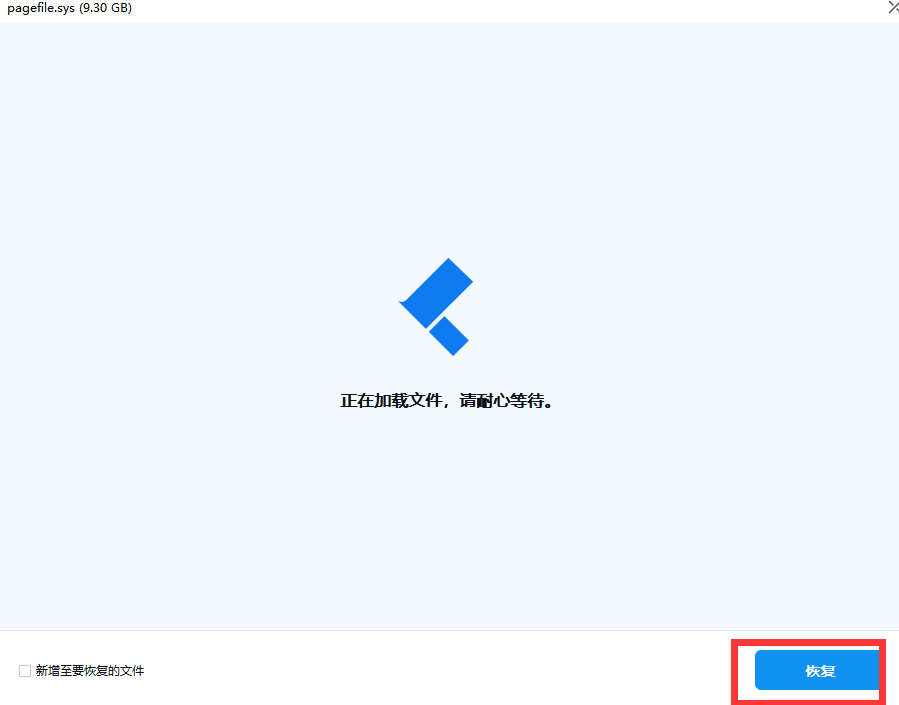
5.通过预览确定文件的确是被自己误删的数据,同时也可以正常打开后点击“恢复”按钮就可以找回文件。
通过电脑误删文件数据恢复教程,相信你清楚地知道文件被误删之后如何找回了。为了避免文件误删丢失,建议大家在使用时,一定要注意数据备份和安全管理。
